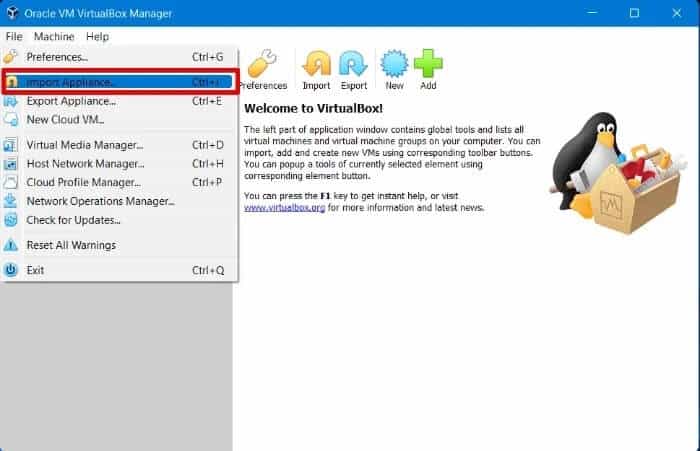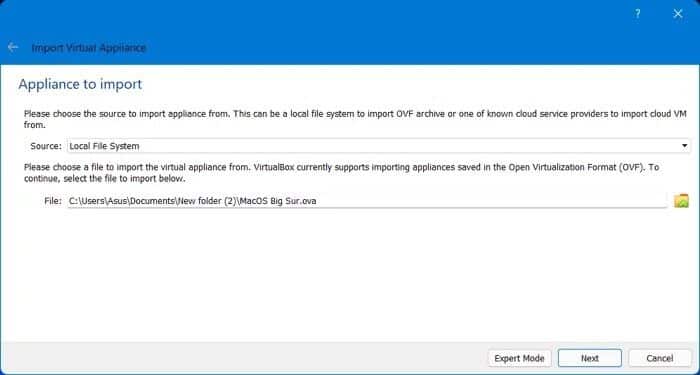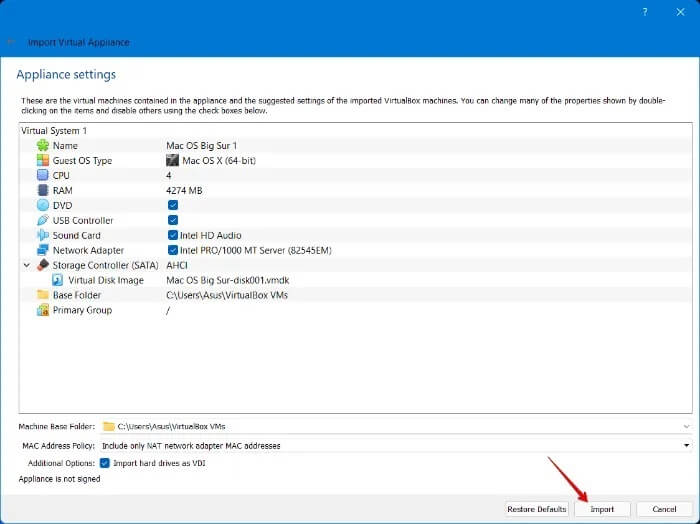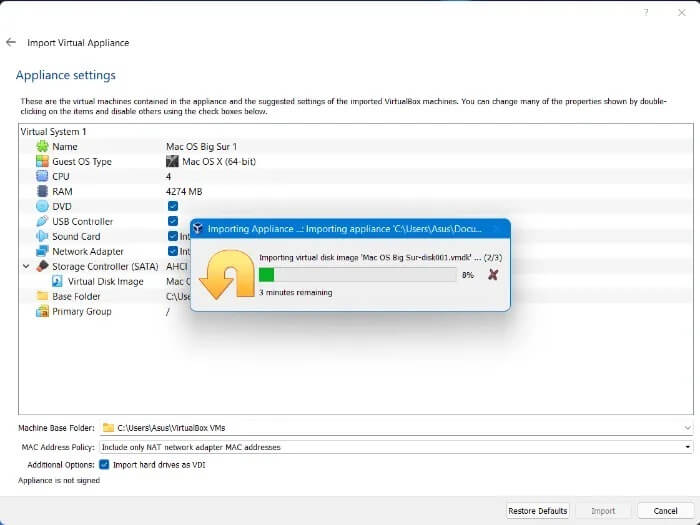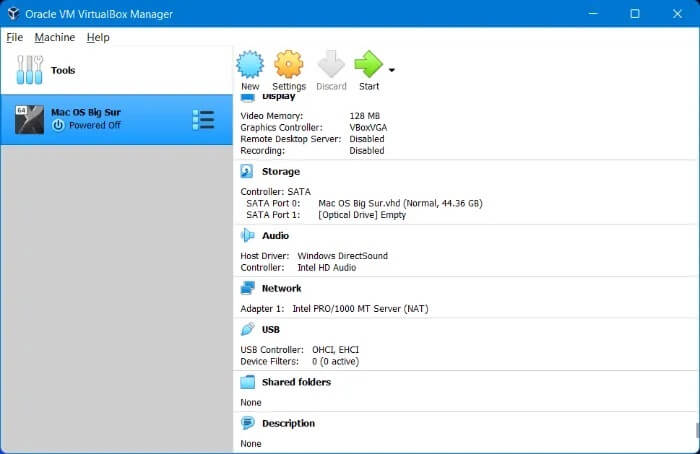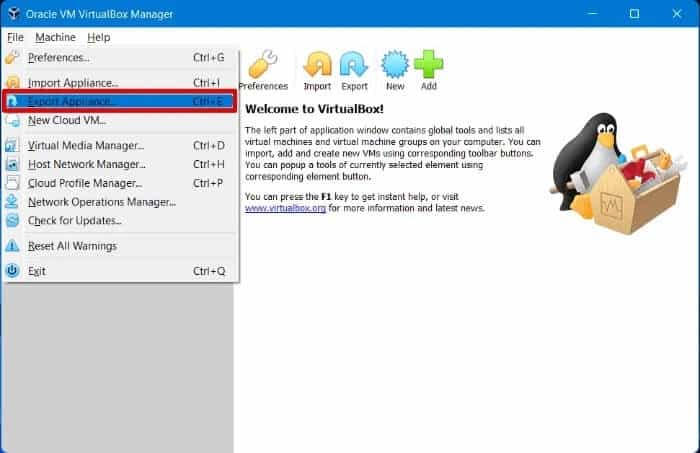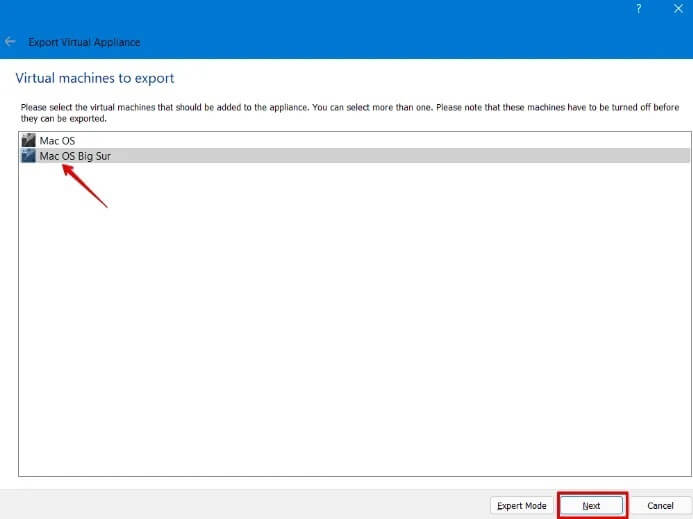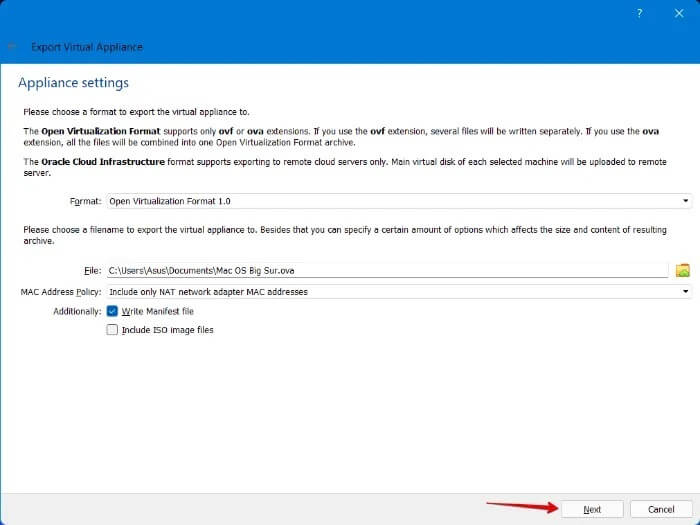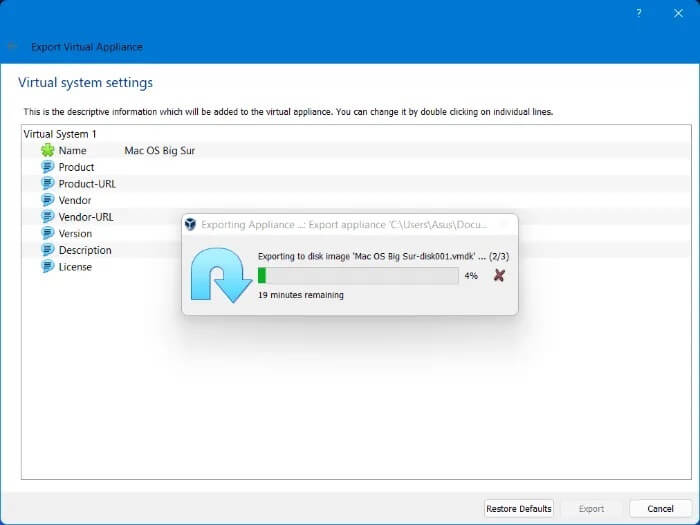Comment importer et exporter des fichiers OVA dans VirtualBox
L'une des plus grandes forces de travailler avec des machines virtuelles est leur portabilité. C'est formidable de pouvoir créer des machines virtuelles sur une machine et de les déplacer vers une autre ou de créer et cloner un déploiement complet de machines virtuelles.
Dans le même temps, vous pouvez trouver en ligne des machines virtuelles préfabriquées que vous pouvez importer en un tournemain et vous mettre immédiatement au travail. Ici, nous vous montrons comment importer et exporter des fichiers OVA dans VirtualBox.
Qu'est-ce qu'un fichier OVA ?
Un fichier OVA (Open Virtual Appliances) est un package contenant des fichiers utilisés pour décrire une machine virtuelle. Il comprend un fichier descripteur (.OVF), un fichier manifeste facultatif (.MF), des fichiers de certificat et d'autres fichiers associés. Toutes ces données sont enregistrées au format Open Virtualization, qui est un format standard utilisé pour empaqueter et distribuer des logiciels qui s'exécutent sur des machines virtuelles.
En termes simples, ces fichiers stockent les détails de configuration requis pour configurer des machines virtuelles via des logiciels tels que VirtualBox, VMware, Microsoft System Center Virtual Machine Manager et Elastic Compute Cloud d'Amazon (Amazon EC2). Supposons que vous configurez une machine virtuelle sur votre ordinateur avec VMware, mais que vous souhaitez maintenant l'exécuter via VirtualBox. Ou vous voudrez peut-être le transférer sur un autre ordinateur.
Idéalement, vous devrez passer par tout le processus d'installation du système d'exploitation sur votre deuxième machine virtuelle via le fichier ISO et copier tous les paramètres manuellement. Pour faciliter ce processus, vous pouvez simplement exporter le fichier OVA de la machine virtuelle que vous souhaitez cloner et l'importer dans la nouvelle configuration.
Importation OVA
Lorsque VirtualBox est en cours d'exécution, sélectionnez "Fichierdans le menu supérieur et cliquez dessus, puis sélectionnez "Importer un périphérique". VirtualBox fait référence aux machines virtuelles en tant que périphériques.
Une nouvelle fenêtre s'ouvrira avec un champ pour sélectionner votre fichier .ova. Accédez au fichier que vous souhaitez importer. VirtualBox prendra quelques secondes pour lire l'information contenue dans le fichier.
La fenêtre se transformera en un tableau vous permettant de choisir les paramètres de votre appareil qui seront importés prochainement. À partir de là, vous pouvez définir les principales fonctionnalités de la machine virtuelle, telles que la quantité de mémoire disponible. Lorsque vous êtes prêt, cliquez sur le bouton Importer et laissez VirtualBox exécuter le processus d'importation.
VirtualBox peut prendre quelques minutes pour terminer le processus d'importation en fonction de la taille du fichier.
Une fois le processus terminé, votre machine virtuelle sera prête à être utilisée.
Exporter OVA
L'exportation de fichiers OVA peut être plus importante que leur importation. C'est un excellent moyen de sauvegarder et de prendre des instantanés de vos machines virtuelles. L'exportation d'OVA vous permet également de les cloner sur plusieurs appareils ou d'exécuter des instances simultanées de vos machines virtuelles sur le même ordinateur.
Retour à la liste"dossier" , cette fois, touchez "Exporter un appareil".
VirtualBox ouvrira une nouvelle fenêtre avec une liste de vos machines virtuelles disponibles. Sélectionnez la machine virtuelle que vous souhaitez exporter.
La fenêtre suivante vous permet de localiser le fichier OVA exporté. Ces fichiers peuvent être très volumineux. Assurez-vous de disposer de suffisamment d'espace dans le lecteur de destination pour prendre en charge le fichier résultant.
L'écran suivant est le dernier du processus d'exportation. Un autre tableau vous permet de joindre quelques informations et détails d'identification à votre dossier avant de le remplir. En général, le nom et la description sont ce que vous utiliserez, mais vous pouvez certainement utiliser les champs de produit plus détaillés pour les machines virtuelles que vous avez l'intention de distribuer. Cliquez sur le bouton Exporter pour démarrer le processus d'exportation.
Avec tout défini, VirtualBox commencera le processus de conversion de votre machine virtuelle en un fichier OVA. Selon la taille de la machine virtuelle, cela peut prendre un certain temps mais cela prend généralement quelques minutes en moyenne.
Questions en double
1. Où puis-je télécharger des machines virtuelles préconfigurées ?
Si vous souhaitez télécharger des machines virtuelles préconfigurées ou des images de disque virtuel (VDI), voici quelques sites Web pour vous aider :
2. Comment puis-je extraire le contenu d'un fichier OVA ?
Outre l'importation du fichier OVA dans des applications virtuelles telles que VMware et VirtualBox, vous pouvez utiliser des programmes d'archivage de fichiers tels que WinRar et 7-Zip pour extraire le contenu du fichier OVA.
3. Quelle est la différence entre un fichier ISO et un fichier OVA ?
En termes simples, les fichiers ISO sont des images de disque complètes qui contiennent toutes les données du disque, y compris ses informations sur le système de fichiers. Ce format est principalement utilisé pour distribuer des fichiers volumineux sans avoir besoin de partager un disque physique, tandis que les fichiers OVA contiennent une version compressée de la machine virtuelle. Vous pouvez l'utiliser pour extraire la machine virtuelle et l'installer sur votre ordinateur.